文書やアンケートなどさまざまな文書が作成できるワード(Word)。
Wordの機能を使いこなすことで、業務の効率化が図れます。
例えば、皆さんはノートに文章を書く時、大事なところに蛍光ペンで線を引いたりしませんか?
ワードでも蛍光ペンを引くことができるので、今回は蛍光ペンについて解説していきます。
ワードで蛍光ペン(マーカー)を引く方法と消す方法
ワードでマーカーを引きたいときは、まず、マーカーを引くところを範囲選択します。
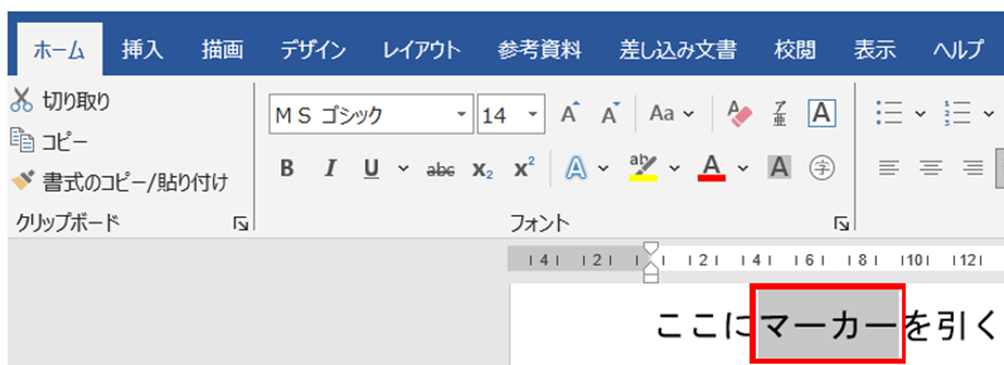
そして、ホームタブのフォントのところにある「蛍光ペン」をクリックすると、マーカーが引けます。
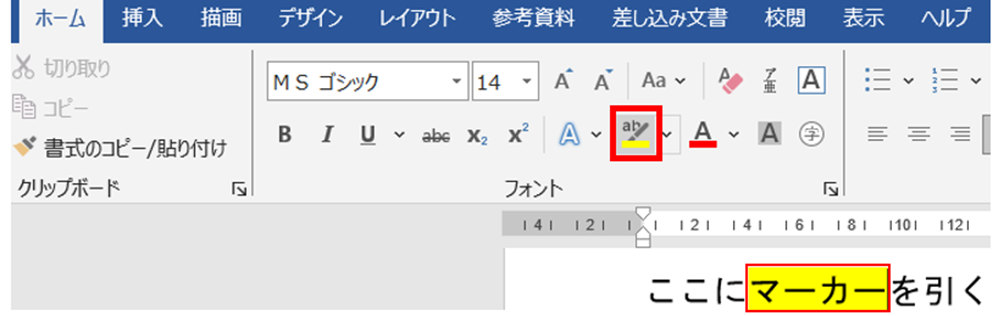
しかし、マーカーの色を変えたいというときもありますよね?
そんなときは範囲選択後、「蛍光ペン」ではなく、その横にあるvをクリックします。
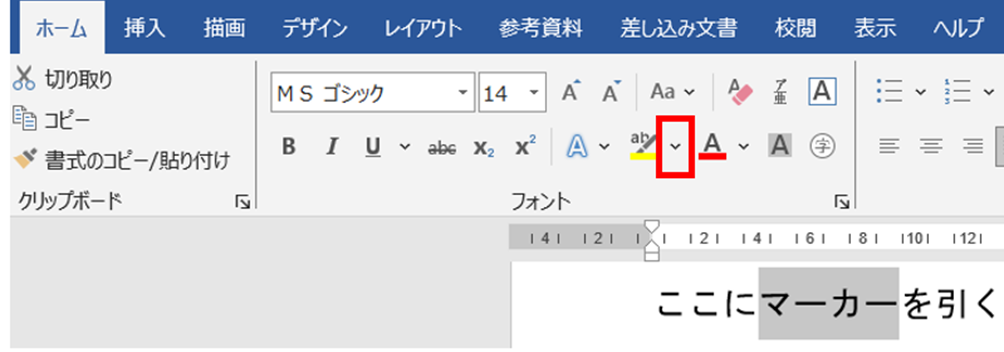
すると下のようなメニューが出てくるので、好きな色を選択することで、マーカーを引くことができます。
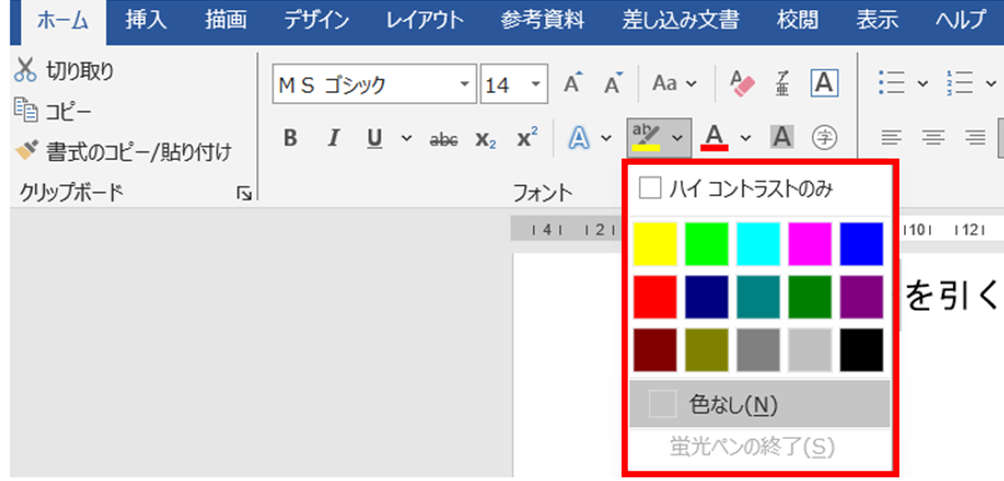
マーカー(蛍光ペンの色)の削除方法(消し方)
次に、マーカーの消し方です。
マーカーを消したい部分を範囲選択して、先ほどマーカーの色の変更の時に使ったvをクリックします。
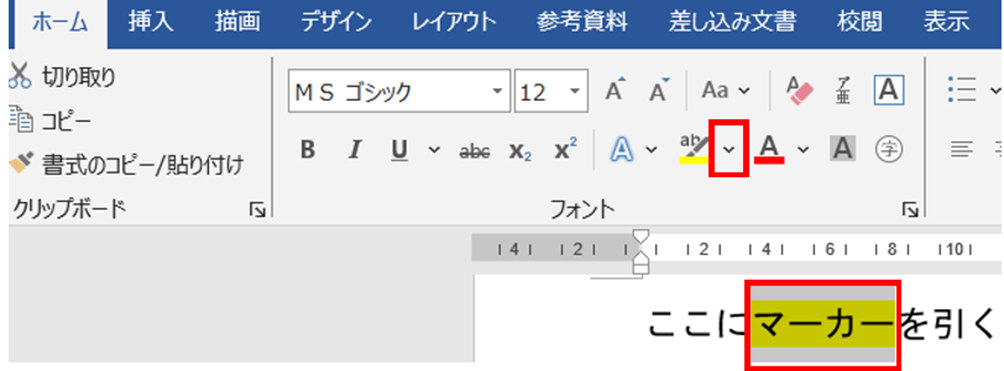
下のようなメニューが出てきたら、今度は色なし(N)をクリックします。
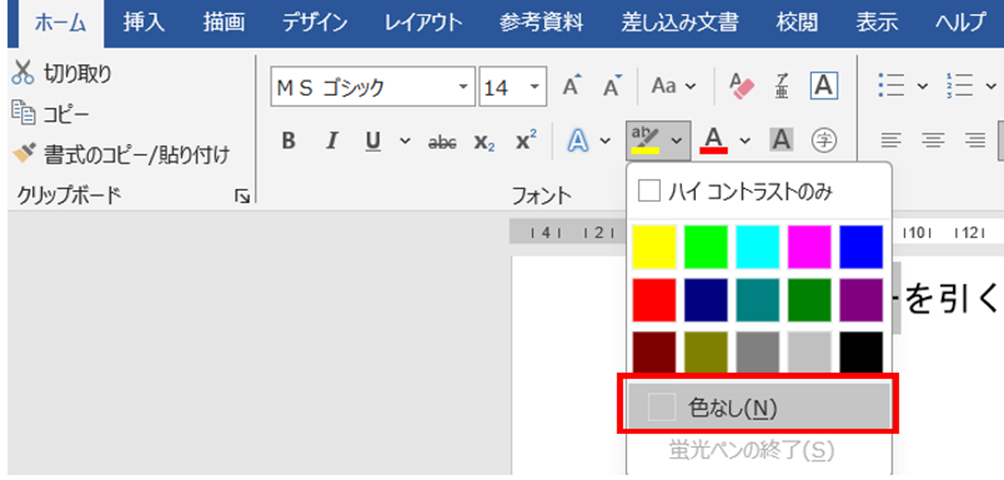
すると、マーカーの色が消えます。
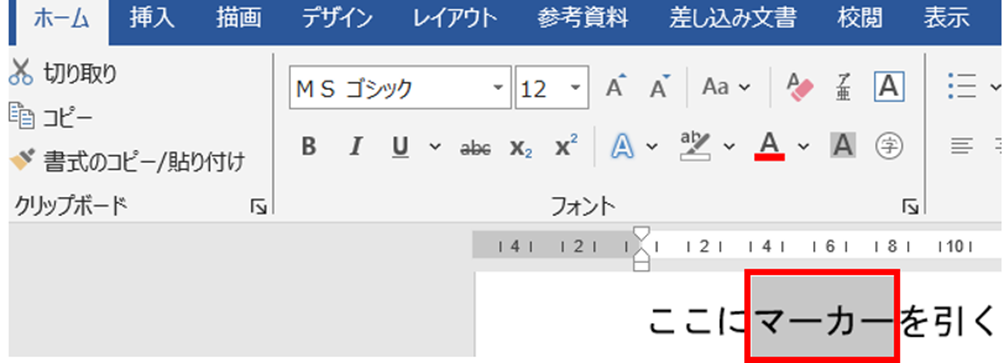
ワードで蛍光ペン(マーカー)が消えない原因と対策1【塗りつぶしで色付けを解除する】
1.でお伝えした方法でマーカーを消そうとしたけど、マーカーが消えないという方。
その場合、1.でお伝えした方法でマーカーを引いてないのかもしれません。
次は、その原因と対策を解説していきます。
上では「蛍光ペン」を使ってマーカーを引きました。
しかし、ワードには、見た目が「蛍光ペン」と似たような形になる「塗りつぶし」という機能もあります。
こちらのやり方は、マーカーを引きたいところを範囲選択した後、先ほどと同じホームタブの、今度は段落の所にある「塗りつぶし」の横のvをクリックし、好きな色を選んでマーカーを引きます。
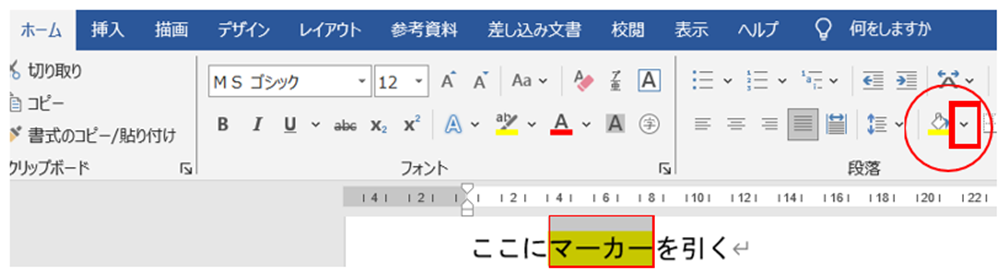
見た目は同じ仕上がりですが、先ほどの「蛍光ペン」とは機能が違うので、1.のやり方でマーカーを消そうとしても消えてくれないのです。
「塗りつぶし」でマーカーを引いたときは、「塗りつぶし」でマーカーを消さないといけません。
塗りつぶしの色の消し方
では、「塗りつぶし」でのマーカーの消し方です。
まず、先ほどの「塗りつぶし」横のvをクリックして下のメニューを出します。
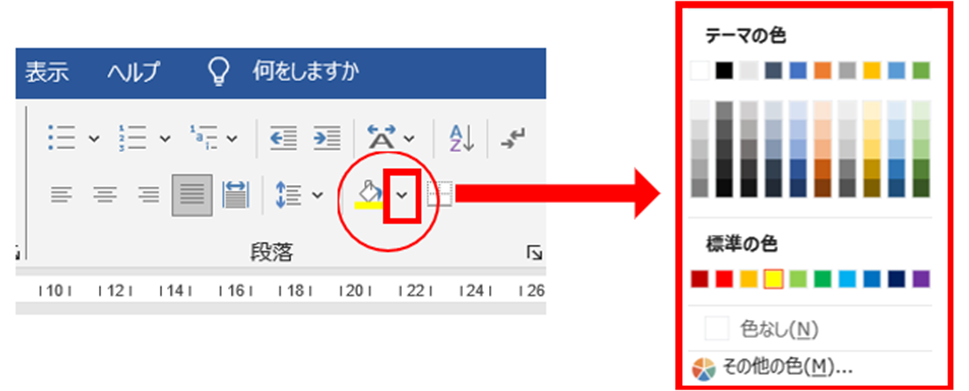
そして、蛍光ペンの時と同様に、色なし(N)をクリックします。
すると、マーカーの色を消すことができました。
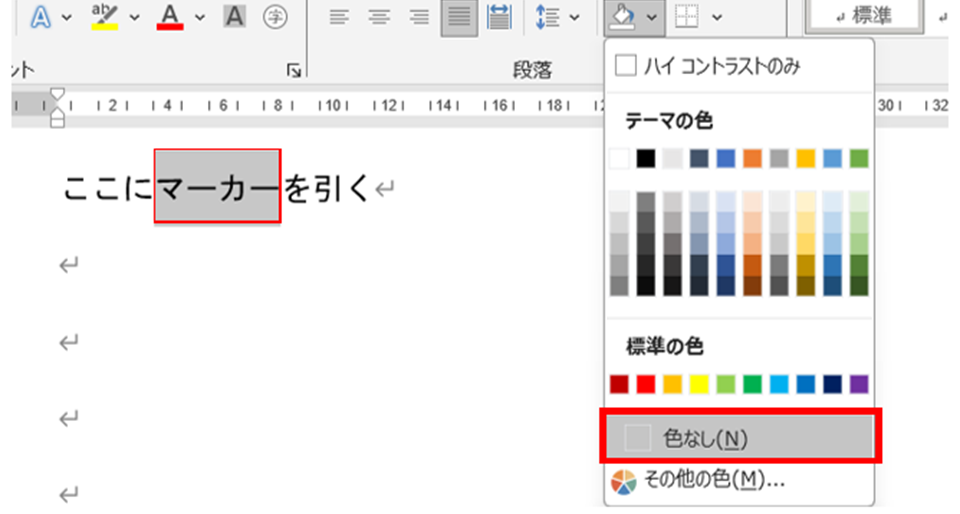
ワードで蛍光ペン(マーカー)が消えない原因と対策2【網掛け機能を解除する】
1.と2.のやり方でマーカーを消そうとして、それでも消えないという方。
その場合、1.でも2.でもない方法でマーカーを引いているのかもしれません。
ワードでマーカーを引くには、「蛍光ペン」、「塗りつぶし」のほかに、「網かけ」という機能があります。
こちらのやり方は、まず、マーカーを引きたいところを範囲選択します。
そして、ホームタブの段落の所の罫線の横のvをクリックします。
すると、下のメニューが出てきます。
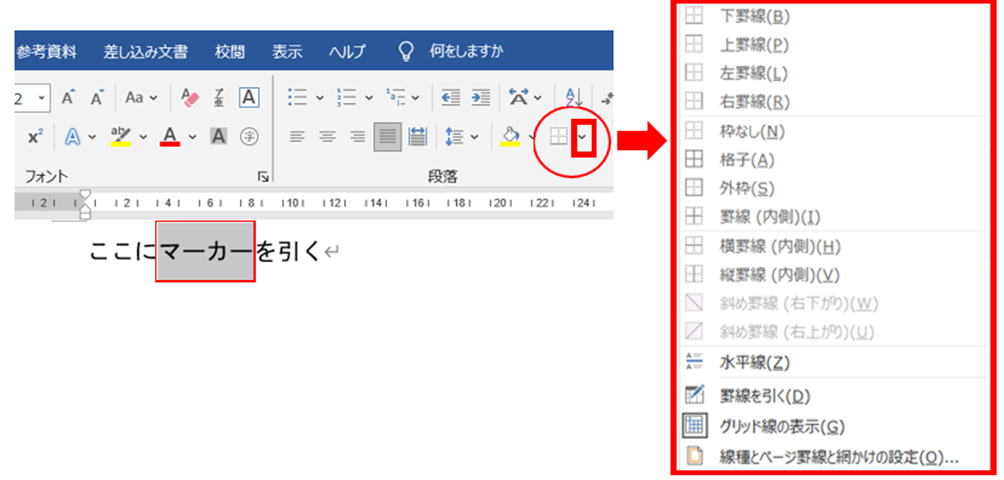
その後、一番下の線種とページ罫線と網かけの設定(O)をクリックして、下のメニューを出します。
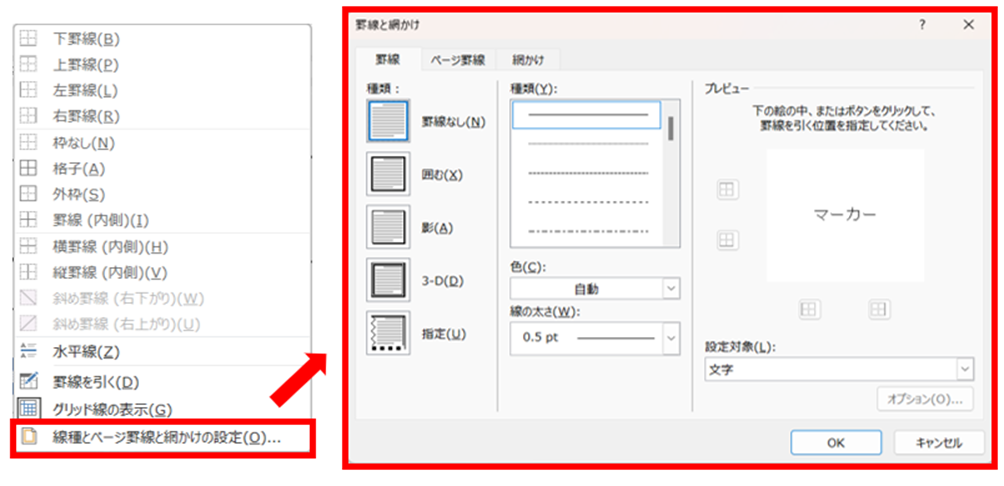
そして、網かけをクリックします。
背景の色のvをクリックして、好きな色を選択してOKをクリックすると、マーカーが引けます。
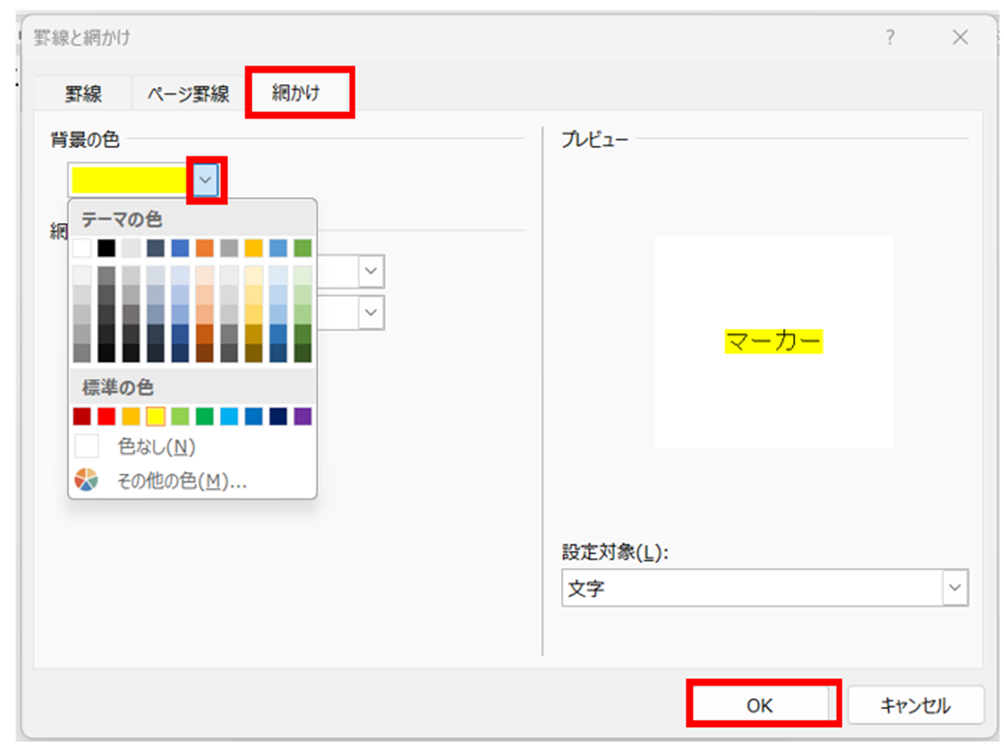
網掛けでの色の消し方
網かけで作成したマーカーの消し方も解説していきます。
まず、マーカーを消したい部分を範囲選択します。
すると、先ほど説明した網かけのメニューが出てきますね。
今度は背景の色のvをクリックした後、色なし(N)をクリックして、OKをクリックをします。
これで、マーカーが消えます。
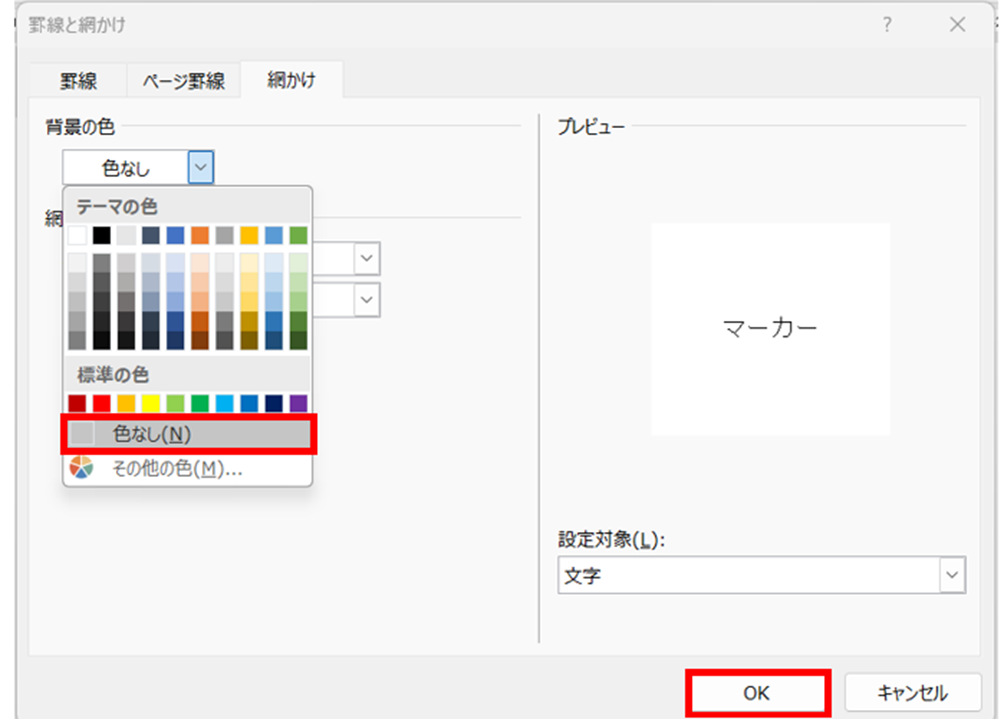
別のマーカーの消し方(蛍光ペン以外)
最後にもう一つ、マーカーの消し方をご紹介します。
今から解説する方法は、「塗りつぶし」と「網かけ」のときに有効です。
「蛍光ペン」には使えないのでご注意ください。
まず、範囲選択をすることは今までと一緒です。
次に、ホームタブのフォントの所にある「すべての書式をクリア」をクリックします。
これでマーカーは消せるのですが、ここで一つ問題があります。
「すべての書式をクリア」なので、マーカーが消えるだけでなく、文字が初期設定に戻ってしまうのです。
マーカーを消した後、文字の大きさやフォントなど、もう一度やり直す必要があるので、このやり方はおすすめしません。
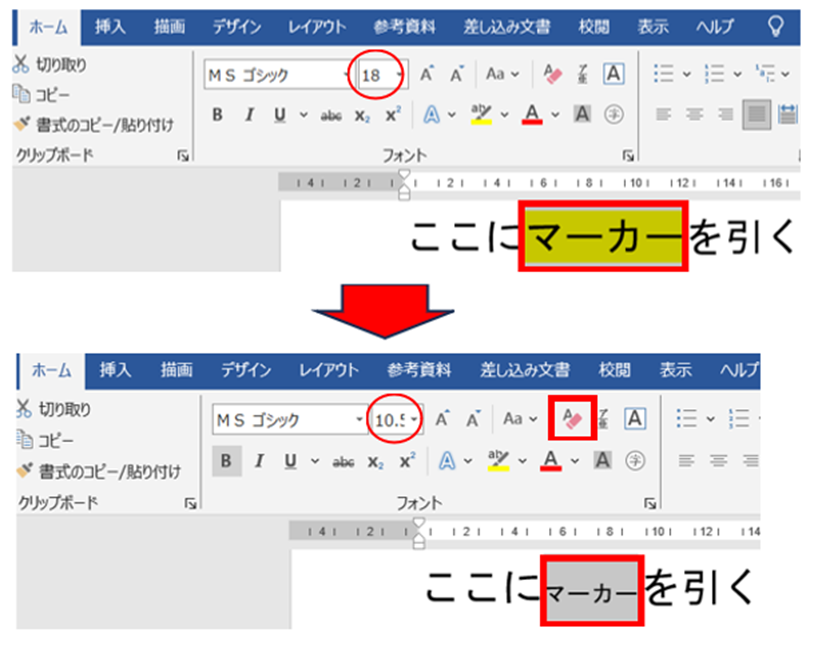
まとめ ワードで蛍光ペン(マーカーの色)が消えない(塗りつぶし色なしできない:網掛け)原因と直し方
上のマーカーは、見た目は同じですが、上から「蛍光ペン」、「塗りつぶし」、「網かけ」でマーカーを引きました。
見た目は同じでも、機能が違うので、マーカーを消すときは、それぞれの方法で消さなければなりません。
個人的には、「網かけ」はやり方が面倒なので、これでマーカーを引くことはありません。
マーカーを引くときはこの方法にする!と自分ルールを決めておけば、マーカーが消せないということはなくなると思います。






